word如何巧妙修改样式?
来源:网络收集 点击: 时间:2024-03-10【导读】:
在Word中有多种修改样式的方法,修改“样式”任务窗格中已经存在的样式的具体操作步骤如下。工具/原料moreword2013方法/步骤1/5分步阅读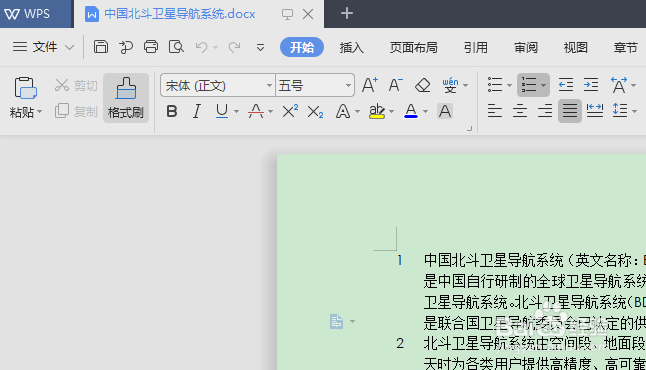 2/5
2/5
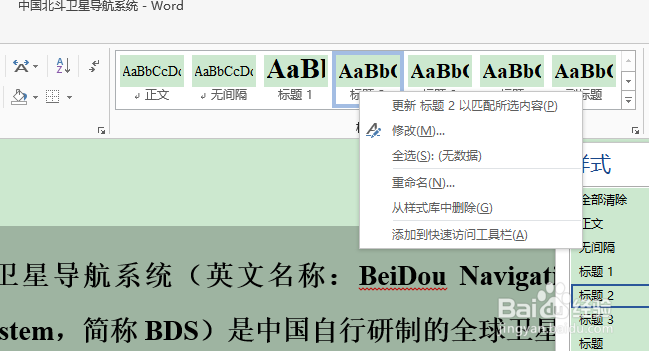 3/5
3/5 4/5
4/5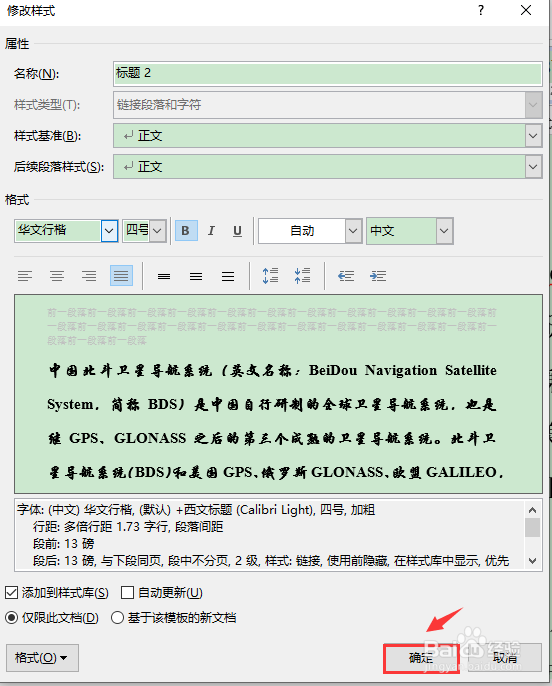 5/5
5/5 总结:1/1
总结:1/1
首先,打开word2013应用程序,进入编辑状态,输入需要的文字,如图所示。
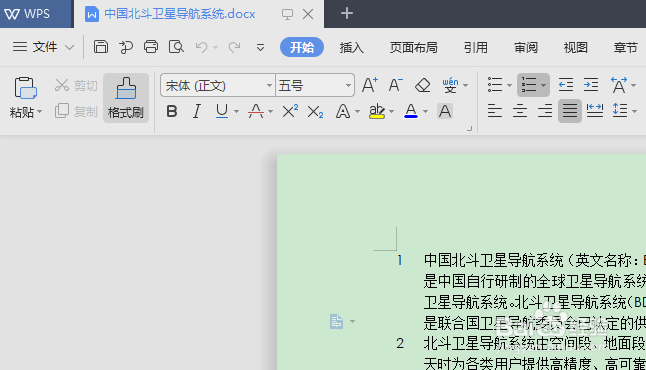 2/5
2/5打开“样式”任务窗格,在需要修改的样式名称上单击鼠标右键,弹出右键列表菜单,如图所示。

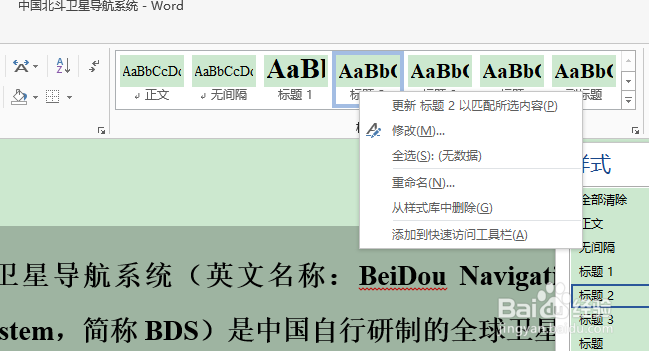 3/5
3/5在打开的“修改样式”对话框中修改选定样式的“属性”和“格式”选项区,如图所示。
。
 4/5
4/5完成修改后单击“确定”按钮即可完成修改样式的操作,如图所示。
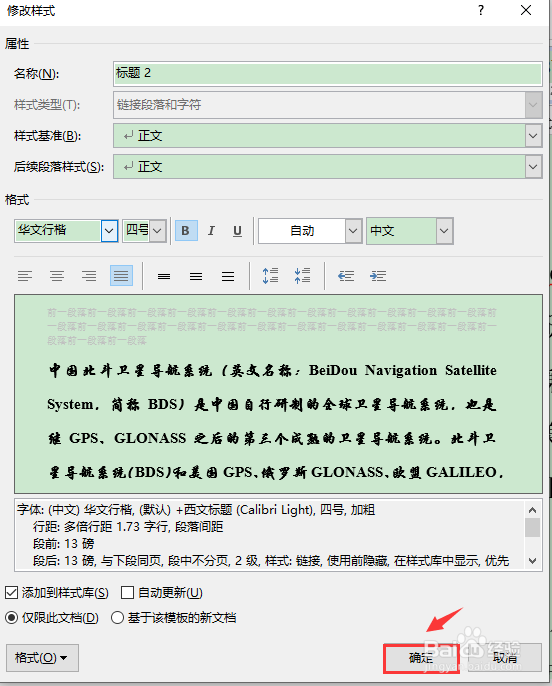 5/5
5/5在修改样式时,样式的名称可以不修改,也可以重命名样式的名称,在“修改样式”对话框的“名称”文本框中直接输入需要的样式名即可。
 总结:1/1
总结:1/11、首先,打开word2013应用程序,进入编辑状态,输入需要的文字。
2、打开“样式”任务窗格,在需要修改的样式名称上单击鼠标右键,弹出右键列表菜单。
3、在打开的“修改样式”对话框中修改选定样式的“属性”和“格式”选项区。
4、完成修改后单击“确定”按钮即可完成修改样式的操作。
5、在修改样式时,样式的名称可以不修改,也可以重命名样式的名称,在“修改样式”对话框的“名称”文本框中直接输入需要的样式名即可。
注意事项灵活运用技巧,合理安排时间
WORD2013版权声明:
1、本文系转载,版权归原作者所有,旨在传递信息,不代表看本站的观点和立场。
2、本站仅提供信息发布平台,不承担相关法律责任。
3、若侵犯您的版权或隐私,请联系本站管理员删除。
4、文章链接:http://www.1haoku.cn/art_311292.html
上一篇:明蕴镇矿洞位置怎么找
下一篇:QQ怎么设置多账号一起登陆
 订阅
订阅